スマホ機種変更する際、ラインのトークを引き継ぎする方法がわかりません。何かいいラインのトークまで引継ぎする方法はありますか。 今や若者だけでなく、ほとんどの日本人が使用しているであろう、『LINE』というアプリ。あなたは使っていますか?
スマホを機種変更すると、『LINE』のトーク履歴などが消えてしまいますね。友だちとどんな会話をしたか遡って見ることが出来ないのは不便です。
そこで、今回はラインのトーク履歴をバックアップ・復元・非表示・機種変更後のスマホに引き継ぎする方法を紹介したいと思います。LINEバックアップ復元ソフトWondershareの「Dr.Fone - WhatsAppデータ転送」をダウンロードしましょう。
インスタントメッセージを送り合うだけでなく、スタンプを送信することが出来たり、タイムラインというSNS的な機能がついていたり、『LINE』を使って無料通話が出来たりと、本当に便利なアプリです。相手の電話番号さえわかれば、インスタントメッセージが送れるという手軽さが『LINE』が人気の秘訣だと、わたしは思います。可愛らしい『LINE』のキャラクター達も人気ですね。スマホを活用するのに『LINE』は必要不可欠といっても過言ではないでしょう。もちろんわたしも利用しています!
ラインのトーク履歴を機種変更後のスマホに引き継ぐするには、iPhoneとAndroidでは方法が異なります。しかしどちらも、『LINE』の設定画面において『メールアドレス登録』をしておかなければなりません。これは、機種変更後に『LINE』にログインする際に、メールアドレスを登録しておかないと新規アカウントを作成しなくてはならなくなり、そうするとトークの履歴を引き継げないからです。なのでアドレス登録は必ず行っておきましょう!
ラインをバックアップする前の事前準備として以下の4つが必要です。
古いバージョンのラインアプリでバックアップをしたトーク履歴は、バックアップ後に復元する時に上手く復元できない可能性があります。
そのため、ラインアプリを最新バージョンにアップデートする必要があります。
1.App Storeを開き、検索窓にラインと入力します。
2.ラインをタップし、アップデートと表示されている場合はアップデートをタップします。
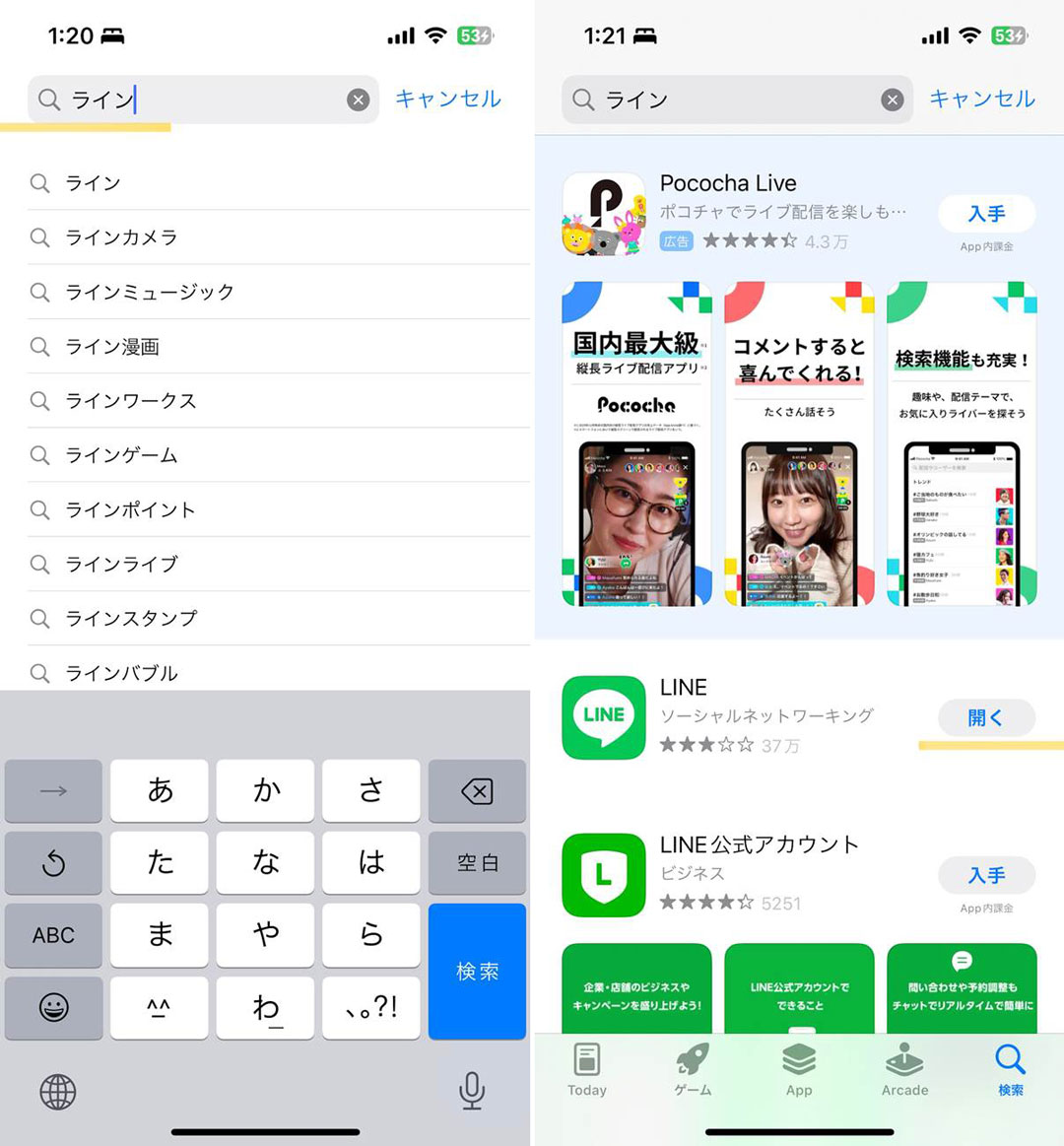
※開くと表示されている場合は最新バージョンなので操作は必要ありません。
iCloud DriveはiCloud内で提供されているオンラインストレージで、Apple IDでサインインすることで利用することができます。
1.設定アプリを開き、一番上のユーザー名をタップします。
2.iCloudをタップして、iCloud Driveがオフになっている場合はオンにします。
ラインのトークルーム内でやり取りした写真や動画は、保存期間が決まっているため、ラインのトーク履歴のバックアップを取っていたとしても復元する際に保存期間が過ぎてしまう可能性があります。そのため、消えたら困る大切な写真や動画は端末に保存しておくか、ラインのストレージ機能であるKeepやトークルーム内のアルバムに保存しておきましょう。しかし、Keepに保存する場合には1ファイル50MB以上は30日の保存期間がある点と動画は最大5分までとなっています。
また、アルバムに保存する場合は、画質が落ちてしまう点と動画の保存ができない点には注意してください。
iPhoneでラインのトーク履歴をバックアップする際には、iCloudでバックアップを取るため、iCloudの空き容量があるかを事前に確認しておく必要があります。iCloudを無料で使える容量は、5GBまでとなっており他の保存データでいっぱいになっている場合には容量不足でバックアップに失敗する可能性があるので注意しましょう。
iCloudの空き容量を確認する方法は以下の手順でおこないます。
1.設定アプリを開き、一番上のユーザー名をタップします。
2.iCloudをタップすることで、現在のiCloudの使用容量を確認できます。
3.空き容量が少ない場合には、アカウントのストレージを管理をタップして、iCloudの不要なデータやアプリを削除しましょう。
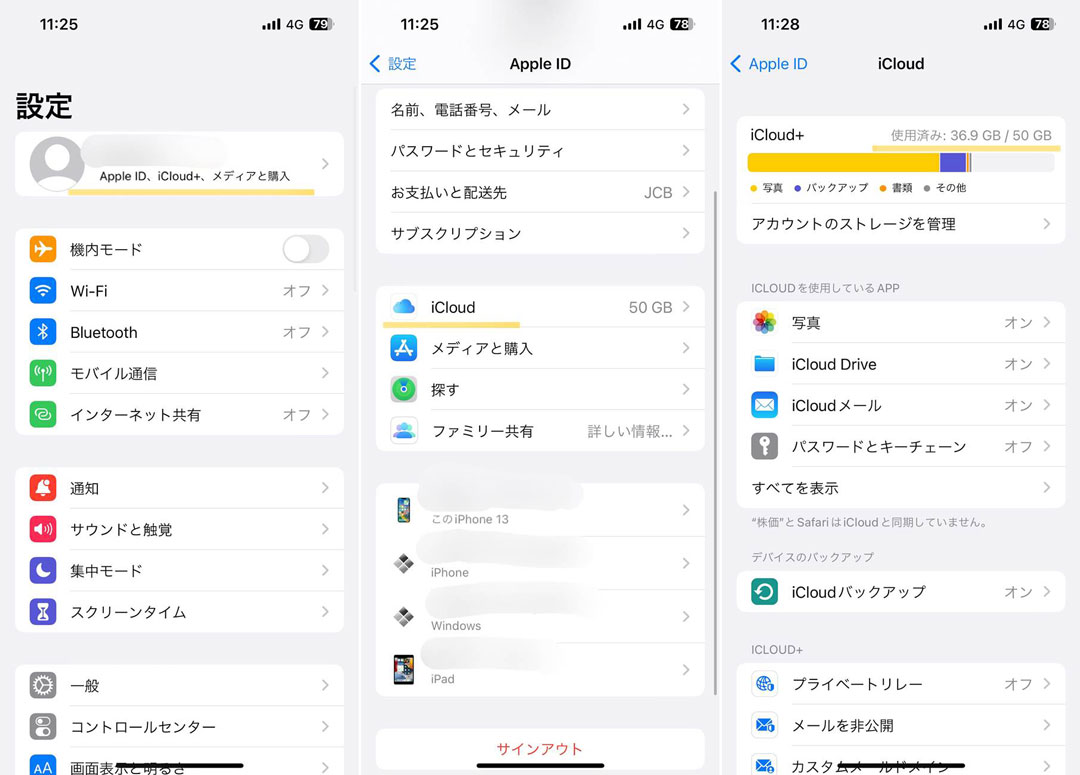
また、Androidでラインのトーク履歴をバックアップする際には、Googleドライブでバックアップを取るため、Googleドライブの空き容量があるかを確認しておきましょう。
iPhoneでラインをバックアップする場合には、iCloudを利用します。しかし、iCloudは無料で利用できる容量が5GBと少なく、ライン以外のデータを保存している場合にはデータ容量が不安になりますよね。そこで、iCloudを使わずにPCに簡単にラインをバックアップしたい時には「Dr.Fone-WhatsAppデータ転送」を使ってみてください。
今回紹介しているLINEだけでなく、WhatsApp、WechatなどさまざまなSNSデータのバックアップと復元が簡単操作で解決します。また、このソフトの特徴として異なるOS間でも使えることで、機種変更時などにAndroidからiPhoneに変更した場合でも、問題なくデータのバックアップと復元が可能です。
他には、Androidのラインバックアップ時にはGoogleドライブを使いますが、こちらも無料では容量制限があるため、Androidユーザーにもおすすめです。
実際の操作手順は以下の操作手順を参考にしてみてください。
1.Dr.Foneを起動し、WhatsAppデータ転送をクリックします。
2.左のタブからLINEを選択します。
3.バックアップを選択後、iPhoneとPCの接続が完了するとバックアップが開始されます。
4.バックアップは正常に完了しましたと表示されれば完了です。
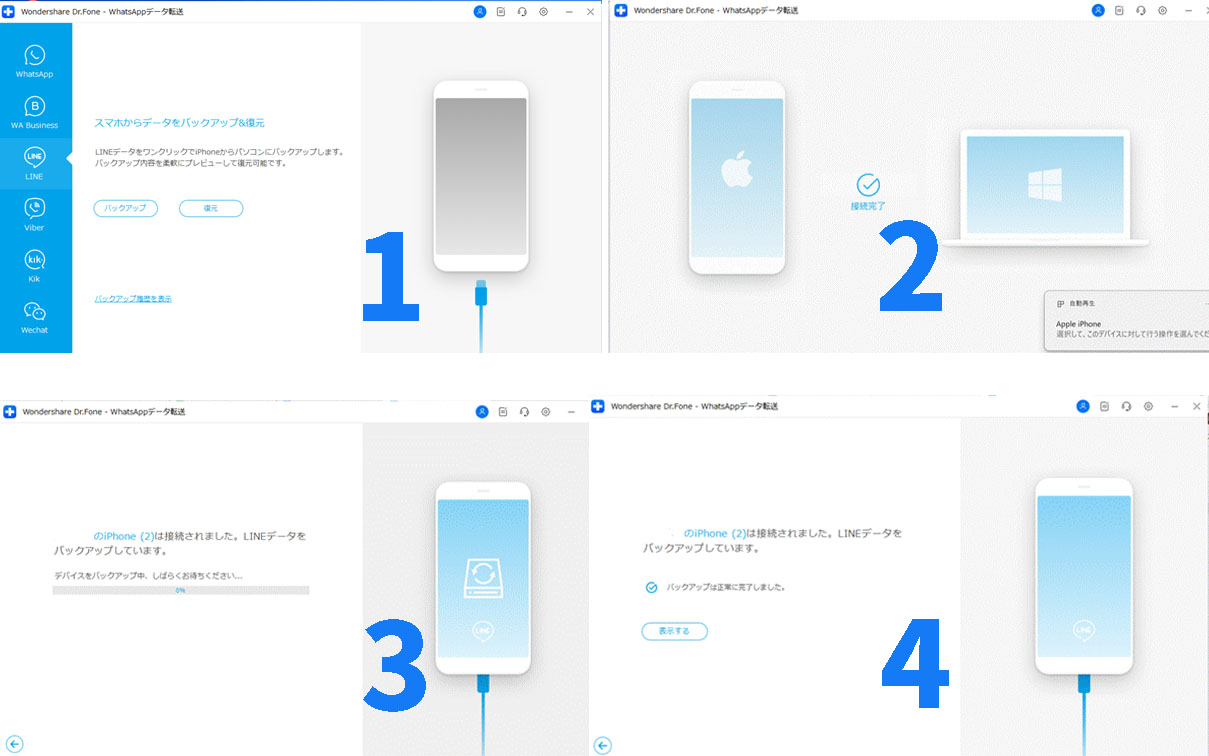
自動バックアップもしくは手動バックアップを選択することができ、自動バックアップが便利でおすすめです。
実際に自動バックアップする手順は以下の手順でおこなえます。また、自動バックアップの場合は、毎日~1ヶ月の間でバックアップ頻度の設定が可能ですので、自分に合ったバックアップ頻度を選択しましょう。
1.ラインを開き、ホームタブから歯車マークをタップします。
2.設定画面でトークを選択します。
3.トーク履歴のバックアップ・復元を選択します。
4.自動バックアップをオンにします。
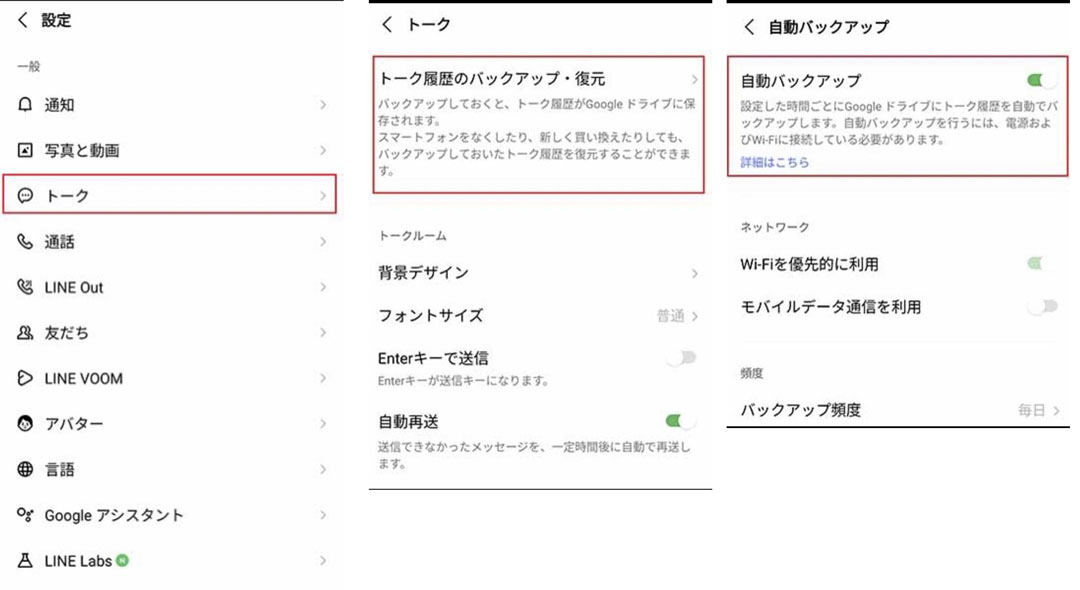
出典元:https://join.biglobe.ne.jp/mobile/sim/gurashi/tips_0206/#AndroidLINE
iPhoneではラインアプリ内からトークの復元操作をおこなえません。
そのため、1度ラインアプリをアンインストールして再度インストールして、再ログインする際にトーク履歴を復元する必要があります。
1.iCloud Driveをオンにします。
2.1度ラインをアンインストールして、再度ラインをインストール後にログインします。
3.トーク履歴復元の画面でトーク履歴復元をタップします。
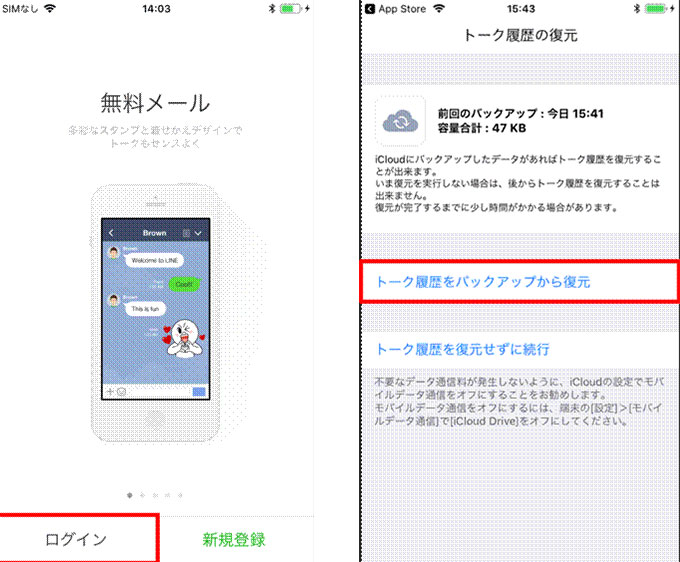
出典元:https://boxil.jp/beyond/a5212/#5212-4-1
Androidは、iPhoneと違いラインアプリ内で復元メニューがあります。
1.ラインを開き、設定からトークのバックアップ・復元を選択します。
2.復元するをタップします。
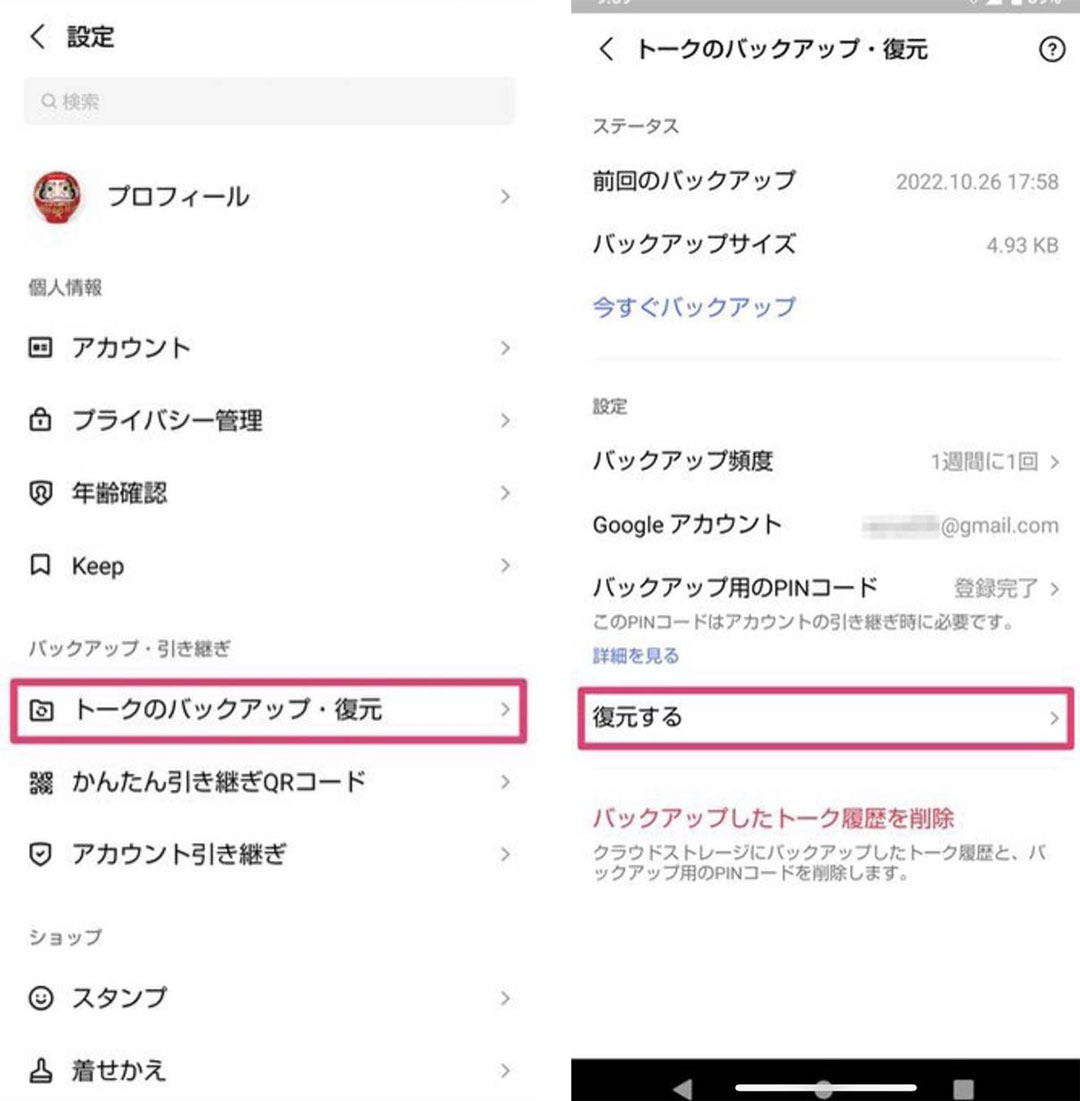
出典元:https://appllio.com/line-talk-history-hidden#h32
ライントーク履歴を削除せずに、トークリスト上からトークを非表示にできるため見られたくないトークや普段見ない公式ラインのトークを隠したい時に便利です。
・iPhoneの場合
1.ラインアプリを開き、非表示にしたいトークルームを左にスワイプします。
2.非表示か削除が表示されるので非表示を選択します。
3.非表示を再度タップします。
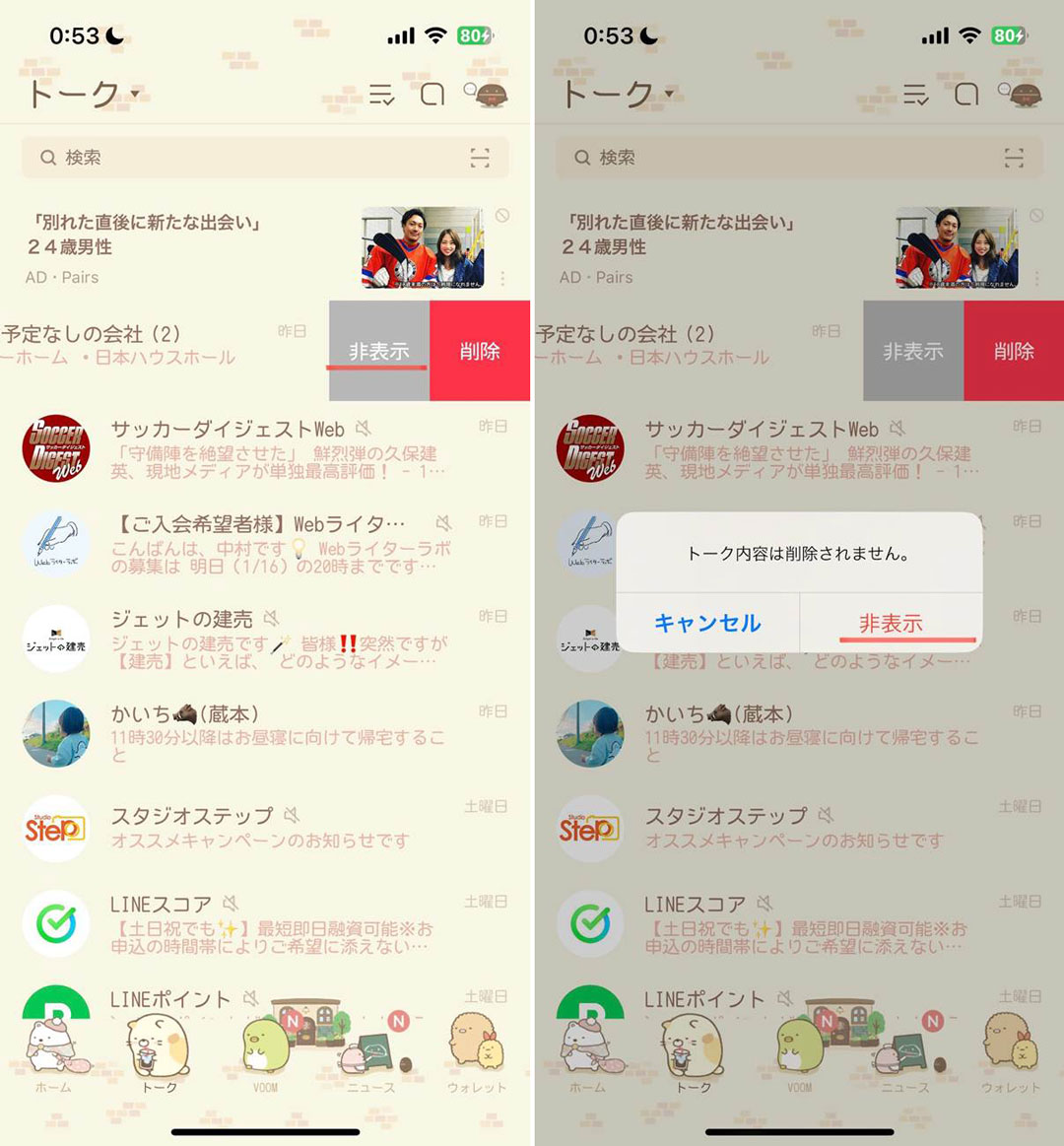
・Androidの場合
1.ラインアプリを開き、非表示にしたいトーク履歴があるトークルームを長押しします。
2.メニューから非表示を選択します。
3.非表示を再度タップします。
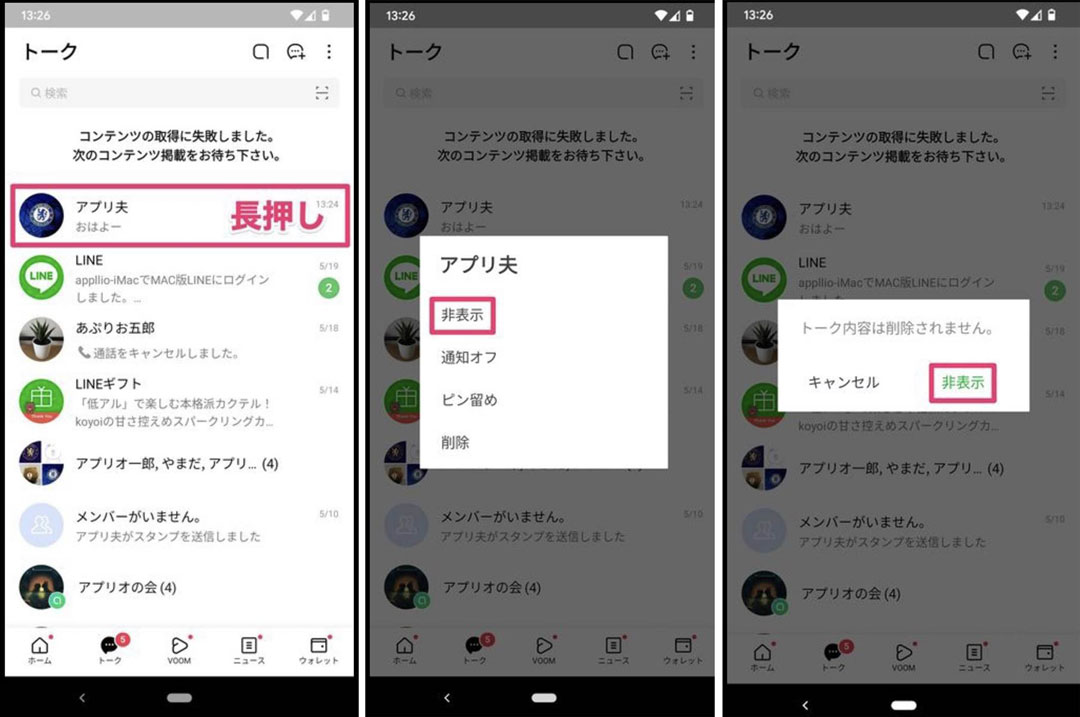
出典元:https://appllio.com/line-talk-history-hidden#h21
次に、iPhoneでラインのトーク履歴を引き継ぎする2つの方法を紹介します。
iPhoneで、『LINE』のトーク履歴を機種変更後のiPhoneに引き継ぐには、iTunesでバックアップをとっておく必要があります。 USBケーブルでパソコンとiPhoneを接続したら、iTunesを立ち上げます。
そして、iPhoneの『概要』という項目をクリック。するとiTunes右側の画面に接続されているiPhoneの情報などが表示されますから、その中にある『バックアップ』という欄の『このコンピュータ』というラジオボタンを選択し、その下の『iPhoneのバックアップを暗号化』にチェックをします。その後、『今すぐバックアップ』をクリックします。これで準備はOK。機種変更後のiPhoneをiTunesと接続させて『バックアップを復元』すれば、作業は終了です。
注意:iTunesでラインのトーク履歴をバックアップ復元する場合、ライン以外のデータも全部バックアップ復元します。もしラインのトーク履歴などのデータだけを引き継ぎする場合、WondershareのLINEバックアップ復元ソフト「Dr.Fone - WhatsAppデータ転送」をご利用ください。
Wondershareの「Dr.Fone - WhatsAppデータ転送」の新規追加機能「バックアップ」を利用して、3ステップで簡単にiPhoneのラインのトーク履歴をバックアップします。ラインのトーク履歴だけではなく、トーク中の画像、動画、スタンプまでパソコンにバックアップできます。バックアップされたラインのトーク履歴もいつでもiPhoneに引継ぎます。ラインのトーク履歴を引き継ぎするやり方も簡単です。
ステップ1.「SNSバックアップ」という機能を選択
まずはWondershareの「Dr.Fone - WhatsAppデータ転送」をパソコンにインストールして、ツールボックスを開き、「WhatsAppデータ転送」という機能を選択します。
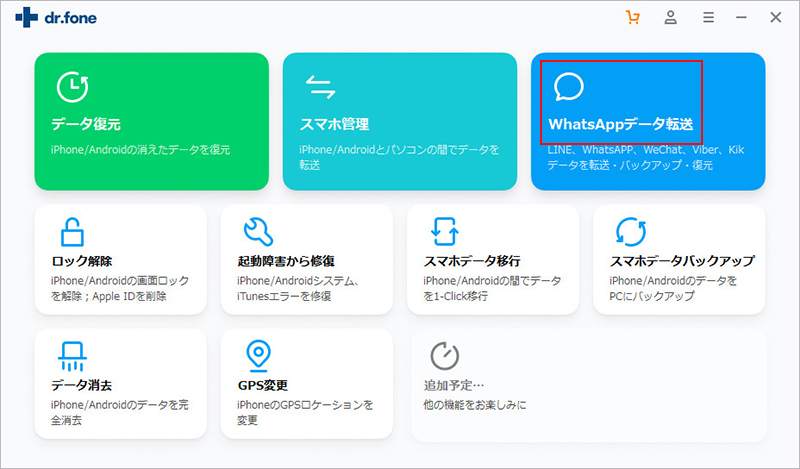
次に表示される画面左側のメニューから「LINE」機能を選択します。
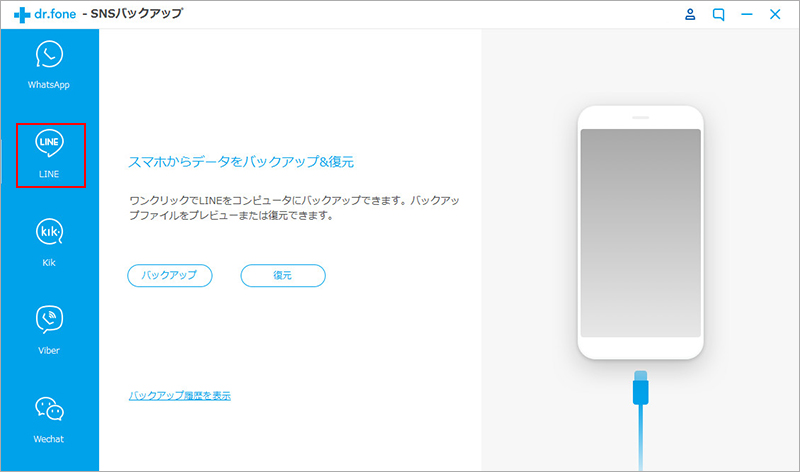
ステップ2.「バックアップ」をクリック
iPhoneをパソコンに接続後、「バックアップ」をクリックすると、ラインのトーク履歴などのデータをバックアップします。

ステップ3.「確認」をクリック
ラインのトーク履歴をバックアップした後、「確認」をクリックすると、詳細を確認できます。
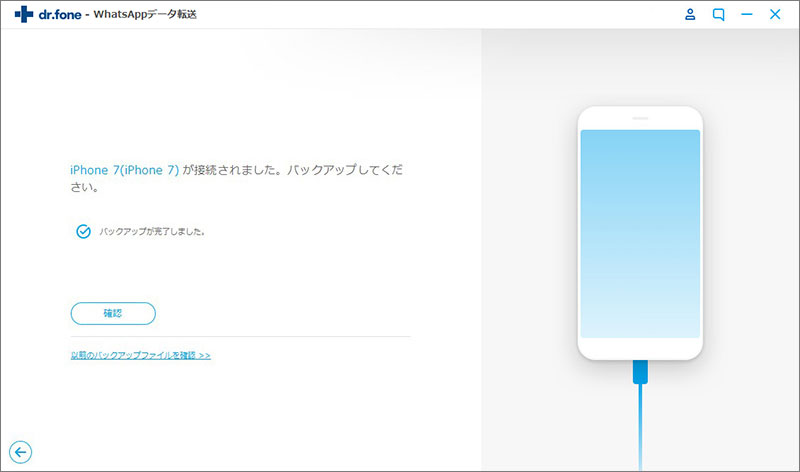
「PCへ保存」をクリックすると、ラインのトークを全部パソコンにバックアップできます。いつでもまたiPhone復元して、引継ぎできます。
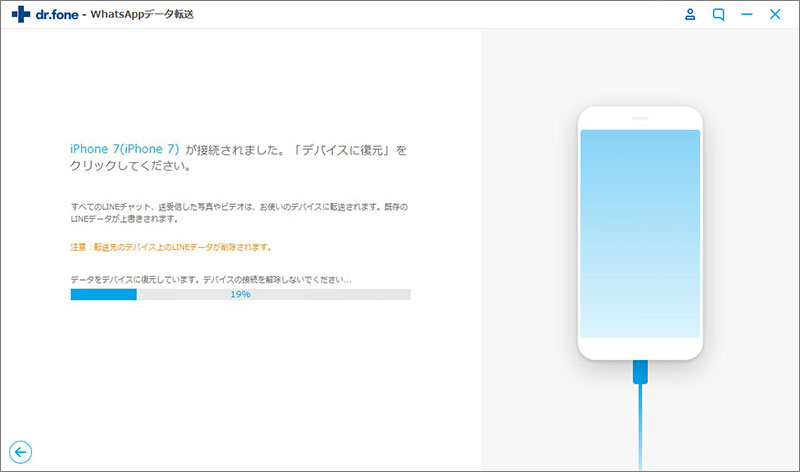
iPhone、Androidスマホ、どちらもバックアップが無ければトーク履歴を引き継ぐことは出来ません。機種変更するタイミングだけではなく、こまめにバックアップをとっておくといいかもしれません。早速Wondershareのラインバックアップ復元ソフトで「Dr.Fone - WhatsAppデータ転送」でラインのトークをバックアップしましょう。
PC版のラインでは、サブ扱いとなっておりラインのトーク履歴のバックアップ機能は搭載されていません。そこで、PC版のラインでトーク履歴のバックアップを取る場合にはテキストファイルとして保存します。
あくまでテキストファイルのためテキストメッセージと絵文字は復元できますが、スタンプや写真、動画などはライン上で元通りに復元することはできない点には注意が必要です。
スマホだけでラインはバックアップ可能です。iPhoneとAndroidともに自動バックアップと手動バックアップがあります。自動バックアップでは、バックアップの頻度を毎日から1ヶ月の間で設定できるので、定期的にバックアップをしたい人におすすめです。手動バックアップでは、すぐに現在までのライントーク履歴をバックアップできるため、バックアップデータがすぐに欲しい場合におすすめです。
主に考えられる原因は、以下の4つですので当てはまっていないかを確認してみてください。
・iCloudもしくはGoogleドライブの容量が足りない
iPhoneではiCloud、AndroidではGoogleドライブにライントーク履歴を保存する仕組みとなっています。そのため、iCloudもしくはGoogleドライブに空き容量がないとラインのバックアップができない場合があるので、空き容量を確認しましょう。
・ラインのバージョンが古い
ラインアプリ自体のバージョンが古いとバックアップデータの一部を復元できないなどの不具合が発生してしまうかもしれません。
ラインのバージョンを最新バージョンにアップデートすることで、不具合が解消されるだけでなくセキュリティ面でも安心できるので、アップデートは欠かさずにおこなう必要があります。
・連絡先への許可がされていない
Androidスマホでは、アプリ権限の設定項目がありラインでは連絡先をオンにしていないことが原因で、ライントーク履歴をバックアップできない場合があります。設定アプリから簡単に許可できるので、やっておきましょう。
・ライン側で不具合が発生している
ラインのサービスやサーバー自体に不具合が発生している可能性があります。少し時間を置いてみたり、ラインの公式Twitterを確認してみたりしましょう。

iPhone上のラインのトーク履歴をバックアップ復元方法
akira
編集